FileBlogでは、ファイルやフォルダにタグとして属性情報を登録することができます。
登録されたタグ情報はNTFSのプロパティ拡張領域に保存され全文検索の対象になります。
Ver3.15.0より前のバージョンで、概要、コメント、Officeプロパティを使用されている場合、最新版では全てタグに統合されます。
最新版では、Officeプロパティは無効化されています。有効化するにはこちらをご覧ください。
タグの設定方法について
タグ項目はいくつでも定義することができます。
全てのファイル/フォルダに同じタグ項目が表示されます。
1.設定ボタン > システム設定 > タグ定義 を開きます。
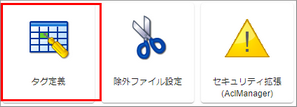
2.「追加」ボタンを選択して新しいタグ定義を登録します。
デフォルトでは、「概要」と「コメント」の2つが登録されていますが削除することもできます。
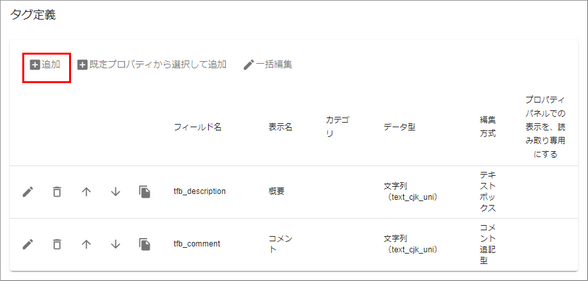
3.各パラメーターの値を入力します。
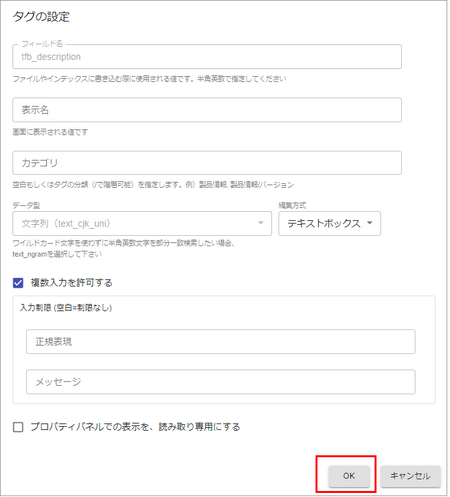
項目 |
説明 |
フィールド名 |
システム内で使用されるフィールド名です。半角英数のみ入力できます。ほかのフィールド名と重複しないようにしてください。 「 tfb_ 」という文字列はフィールド名に使用できません。 |
表示名 |
画面にに表示されるタグ名です。 |
カテゴリ |
タグをグループ化します。同じカテゴリ名のタグがグループ化されます。カテゴリを /(半角スラッシュ) で区切ると階層を持たせることもできます。 |
データ型 |
文字列 / 日付 / 真偽値 / 整数値 / 浮動小数点 のいずれかを指定します。 文字列は、text_ngram / text_cjk_uni / 完全一致 / 完全一致 空白区切り から選択します。 |
編集方式 |
テキストボックスは、ユーザーに直接入力させたい場合に指定します。 データ型を文字列に指定した場合に "選択式" を指定できます。ユーザーに選択させたい文字列の候補を複数指定します。 コメント追記型は、入力日付とユーザー名も一緒に登録(表示)されます。 |
テキスト編集も可能にする |
選択式を指定した場合にテキスト入力もできるようにします。 |
複数行入力を許可する |
編集方式をテキストボックスにすると値に改行をいれて入力できるようにします。 |
候補値(検索用) |
データ型が整数、浮動小数点の時に使用されます。 値の範囲=表示名 のフォーマットで指定します。詳細検索時に候補として選択できるようになります。 例) |
入力制限 |
文字列の場合は、正規表現による入力制限を指定できます。空白は無制限となります。 整数、浮動小数点の場合は、最小値、最大値を設定できます。 |
プロパティパネルでの表示を読み取り専用にする |
ユーザーによる変更を禁止します。 |
文字列 |
説明 |
text_ngram |
インデック登録はファイル名検索と同じ方式です。 •全文検索(全角文字):部分一致検索 •全文検索(半角文字):部分一致検索(要ワイルドカード) •型番やIDなどの1行テキストの入力に向いています •文字量が増えるとインデックスサイズも大きくなります |
text_cjk_uni |
インデックス登録はの全文検索と同じ方式です。 •全文検索(全角文字):部分一致検索 •全文検索(半角文字):単語や文字列の塊 •コメントやフリーテキストの入力に向いていて長文テキストも可能 |
完全一致 |
インデックス登録は完全一致の方式です。 •全文検索(全角文字):部分一致検索(要ワイルドカード) •全文検索(半角文字):完全一致 •自由入力を禁止し、選択肢で「分類」を入力するものに向いています •インデックスサイズが小さいです |
完全一致,空白区切り |
上記の完全一致と異なり、空白で単語を区切ります。 |
設定を保存してサービスを再起動すると反映されます。
タグ一覧
ファイル一覧でタグ一覧を表示できます。
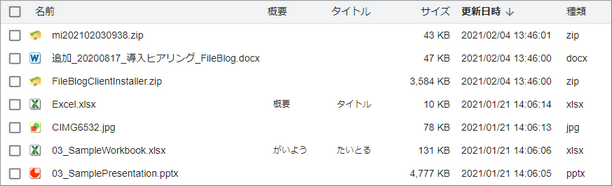
•一覧表示されるタグの定義です。
o文字列型(ただし複数行入力が許可されていないもの)
o文字列型以外
•列の表示順は、タグ定義の順番どおりです。
既定プロパティから選択して追加(旧Officeプロパティの有効化)する
最新版では、Officeプロパティはタグに統合されいます。
デフォルトでは無効化されているので、有効化するには設定が必要です。
1.「既定プロパティから選択して追加」をクリックします。
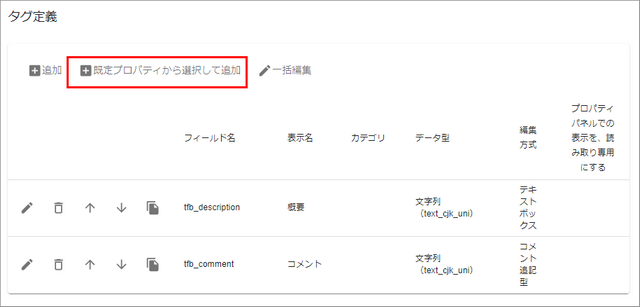
2.有効にするプロパティ項目を選択します。
Ctrl、Shiftキーで複数選択ができます。
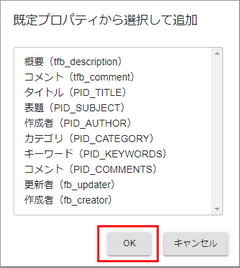
3.プロパティの行を選択すると定義内容の変更ができます。
4.設定を保存してサービスを再起動すると反映されます。
タグ情報のエクスポート/インポート
複数ファイルのタグの値をCSV形式で一括してエクスポートしたり、反対にインポートしたりすることができます。
フォルダのファイル一覧や、検索結果の一覧で出力できます。
•操作メニュー > 一覧出力 > タグエクスポート/インポート(CSV形式) を実行します。
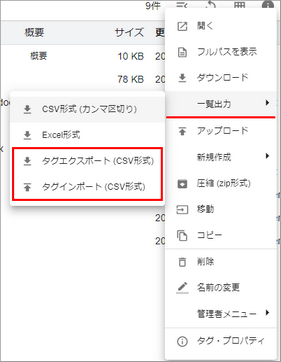
備 考
•タグエクスポート (CSV形式)で出力したCSVファイルのフォーマットをインポートに使用します。
•CSVファイルのエンコーディングは、UTF8 に対応しています。
•CSVファイルには必ず「PATH列」が必要で、 / から始まる相対パスを指定する必要があります。
•「PATH列」以外は、タグ定義にて定義された「表示名」を列名として使用します。
•途中の行で取り込みに失敗した場合、その行以降の取り込みはキャンセルされます。
•途中の行で取り込みに失敗した場合、その行より前の行の取り込み結果を元に戻すことはできません。
•途中の行で取り込みに失敗する原因の例です。
oファイルに対してプロパティのアクセス権・書き込み権がない場合
o型変換に失敗した場合(真偽型に"ABC"などを設定)
oPATH列の値が不正な形式の場合
o存在しないファイルのパスを指定した場合
•真偽型はエクスポートすると、"TRUE"・"FALSE" に変換されます。画面表示では、"はい"・"いいえ" です。
•日付型は、エクスポートするとシステム日付形式(jaならyyyy/mm/dd)で出力されます。インポート時には同じ形式もしくはUTC形式(例:2016-10-23T15:00:00Z)を指定できます。
•空白値を指定するとそのタグ情報は削除されます(文字列型以外の場合に限ります)
•インポートが正常に完了した場合、メッセージを表示することなくダイアログが閉じられます。
•インポートに失敗するか中断された場合、エラーメッセージを表示した後にダイアログが閉じられます。CSVファイルを修正してから再度アップロードしてください。